Guida Upgrade 4Max-PRO
Dopo le prime stampe con la nuova 4Max-PRO vedevo che c’erano parecchi difetti di estrusione, temperatura e raffreddamento del filamento. (qui la nostra recensione completa Recensione Anycubic 4Max-PRO ) Andando a controllare in rete subito è emerso che la Anycubic dopo i primi esemplari prodotti ha sostituito i termistori che controllano la temperatura del Hot-End senza però adeguare il firmware con nuovi valori. Praticamente sballava le temperature di 20°. In più la Anycubic ha deliberatamente tagliato la velocità della ventola di raffreddamento sul filamento estruso ad un massimo del 70%, per far si che la stampante risultasse più silenziosa. Quindi, grazie alla collaborazione del buon Marco, preparato e gentilissimo, sono andato su di un forum tedesco dove mettevano a disposizione il nuovo firmware riveduto e corretto. I risultati non si sono fatti attendere anche se si poteva fare meglio. Quindi vediamo nel dettaglio quali sono gli interventi per far si che la nostra 4Max-PRO dia il meglio di se.
Firmware Update
Prima cosa facciamo l’upgrade del firmware, operazione davvero semplice. Se non abbiamo problemi di temperature sballate possiamo anche decidere di ripristinare il valore delle ventole al 100%. Di seguito troverete i link con i file necessari. Una volta collegata la nostra stampante al PC, apriamo Cura e nella sezione PREFERENCES>PRINTERS, selezioniamo la nostra stampante e clicchiamo su UPDATE FIRMWARE , selezioniamo quello che vi ho linkato di seguito e passati 5-6 minuti avremo la nostra 4Max-PRO aggiornata e funzionante. Infatti andando nel menu>TOOLS>ABOUT possiamo vedere che ora la versione del firmware è aggiornata a 1.2.3.
Firmware con la sola correzione della velocità delle ventole https://1drv.ms/Firmonlyfan
Firmware con la correzione della temperatura del temistore e della velocità delle ventole https://1drv.ms/Firmfanandtemp
Eseguire il PID TOUNING
Fatto questo e sempre con la stampante collegata al PC apriamo un qualsiasi software come Pronterface, Cura, RepetierHost, Simplify3D ecc ecc e diamo il comando:
M303 E0 S200 C8 per eseguire il PID Touning.
In questo modo alla fine della procedura la stampante ci darà tre valori:
Kp: xx.xx Ki: xx.xx Kd: xxx.xx
Personalmente ho preferito inserirli nel GCODE iniziale della macchina con la riga
M301 Pxx.xx Ixx.xx Dxxx.xx.
Altro piccolo consiglio, aggiungete anche la riga:
M201 X500 Y500,
per tenere i valori di accelerazione a 500mm/sec, di default la stampante esce con un’accelerazione di 900mm/sec decisamente troppo alto.
Tiraggio delle cinchie
Meglio di ogni spiegazione vi metto il video ufficiale dell’Anycubic per mettere il in tensione le cinghe della 4Max-PRO con un metodo rapido e veloce.
Fan Duct migliorato
Il convogliatore d’aria che raffredda il filamento estruso montato sulla 4Max-PRO è davvero debole, quindi basterà andare su Thigiverse e scaricarne uno davvero ben disegnato ed efficace. Ne ho provati un paio e sono davvero ottimi. Ricordatevi di stamparli in ABS e con i supporti solo dal piano di stampa

https://www.thingiverse.com/thing:3772311
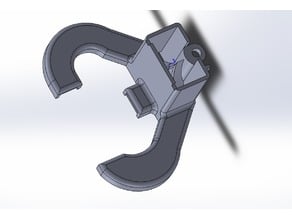
https://www.thingiverse.com/thing:3660080
Arrivati a questo punto la vostra 4Max-PRO dovrebbe essere pronta per sfornare stampe a ciclo continuo, ma personalmente ho voluto anche accertarmi della corretta tensione vref sui driver.
Regolazione dei vref
L’operazione è di per sè estremamente semplice ma bisogna prestare attenzione a come si usano cacciavite e tester in quanto il tutto va fatto a stampante accesa. Ci occorrono:
- Cacciavite antistatico
- Multimetro digitale
li trovate su Amazon
Mettiamo la stampante su di un fianco ed apriamo la parte inferiore svitando le 4 viti be visibili e le quattro situate sotto i piedini in gomma (basterà forarli con la brugola stessa). Tolto il fondo abbiamo ben visibile la scheda madre ed i suoi 5 driver. Ora accendiamo la stampante mettiamo il multimetro su V tensione continua e andiamo a controllare la tensione tra il positivo posto sulla vite di ogni driver indicata dalla freccia rossa ed il negativo su un qualsiasi negativo della morsettiera indicata dalla freccia nera.
 Il valore dovrebbe attestarsi intorno ai 0.95V-0.96V, se così non fosse con il cacciavite antistatico dobbiamo ruotare la vite sino a raggiungere il corretto valore. Nel caso non avessimo un cacciavite antistatico possiamo usarne uno normale, a patto di spengere la stampante ogni qual volta dobbiamo agire sulla vite.
Il valore dovrebbe attestarsi intorno ai 0.95V-0.96V, se così non fosse con il cacciavite antistatico dobbiamo ruotare la vite sino a raggiungere il corretto valore. Nel caso non avessimo un cacciavite antistatico possiamo usarne uno normale, a patto di spengere la stampante ogni qual volta dobbiamo agire sulla vite.
Ora abbiamo davvero terminato tutti i vari miglioramenti necessari per ottenere delle ottime stampe, non ci resta che caricare una bobina di filamento, e dare in pasto alla nostra 4Max-PRO tonnellate di file .gcode da stampare.
Ogni intervento sul firmware o sulla meccanica è sicuro e testato, ma non ci riterremo comunque responsabili di danni o malfunzionamenti dovuti alle sopradescritte procedure, le eseguirete a solo ed esclusivo vostro rischio.
Sostituzione Ugello
Un’altra piccola miglioria che personalmente ho eseguito, è stata quella di cambiare l’ugello di serie con uno dalle ottime prestazioni in rame placcato nichel. Con questa ultima integrazione la 4Max-PRO è arrivata ad un livello di stampe davvero ottimo. Ho abbassato la ritrazione da 6mm x 60mm/sec a 1mm x 5mm/sec facendo sparire ragnatele e rendendo i singoli layers quasi invisivili.
Ultimo Consiglio
Quando dovete togliere il filamento scaldate bene l’hot-end e prima di estrarre il filamento fatelo scendere 2-3 centrimetri verso il basso poi tiratelo via con decisione. Questo vi permetterà di portare via qualche piccolo residuo dello stesso dalla gola e non avere problemi al successivo cambio filamento.
Vi voglio ricordare la nostra pagina Facebook OFFERTE STAMPA 3D dove troverete tutti i giorni tantissime offerte su Stampanti 3D, accessori, ricambi e filamenti.
Se avete trovato utile questa guida mettete MI PIACE alla nostra pagina Facebook per ricevere aggiornamenti su tutte le novità del Blog! Qui Potete trovare molte altre recensioni su tutti i materiali della stampa 3d!




Salve, ho comprato questa stampante su Amazon, ma nonostante tutti i miei sforzi non riesco a stampare l’ABS. Dal vostro articolo la cosa sembra facile, ma io on riesco a fare nemmeno il filament in, perché dopo 1-2 cm smette di prendere il filo e la testina si blocca. L’ingranaggio di alimentazione dell’estrusore gira lo stesso, ma è come se slittasse sull’ABS. Con PLA e PETG invece va tutto bene, funziona. Avete qualche consiglio su come procedere?
Grazie
Scusa il ritardo nella risposta ma mi erano sparite le notifiche dei commenti. Comunque quasi sicuramente hai un problema con le temperature. A quanto cerchi di lavorare l’ABS?
Ciao, sto provando a seguire i tuoi consigli per migliorare le prestazioni della mia 4max pro. Purtroppo non riesco a capire come devo fare a completare il PID tuning con Cura. Ho inviato il comando M303 E0 S200 C8 e ho visto che la stampante ha “fatto delle cose”, dato che la temperatura dell’ugello è salita, ma non ho capito dove vado a leggere i valori che dovrebbe restituire la stampante da mettere poi nello start g-code. Potresti gentilmente indicarmi nel dettaglio i passi da seguire? Grazie mille, l’articolo è molto interessante!
Un saluto, Moreno
Ciao, trovo l’articolo molto interessante e utile. Ho seguito i passaggi consigliati per aggiornare il firmaware e gli altri controlli, ma non sono riuscito ad eseguire il PID tuning con Cura. Ho inviato il G-code alla stampante e ho visto la temperatura del nozzle salire e riscendere dopo alcuni minuti ma non sono riuscito a capire dove devo andare a leggere i valori che dovrebbe restituire la stampante da mettere poi nello star g-code. Potresti gentilmente indicarmi gli step e il posto esatto per completare la procedura?
Grazie mille e ancora complimenti!
Ciao,Alessio ho sostituito ugello,ma purtroppo non sono riuscito a stampare il fan duct non è che potresti pubblicare il g-code di Cura o Simplify3D? Mi faresti un grande piacere personalemente anche ad altri!
Buongiorno vorrei chiedere se il vostro firmware ha abilitato il mesh bed levelling e il linear advance ? se non sono abilitati si potrebbe avere una copiare della vostra versione del firmware da modificare ?
Ciao che tipo di ugello consigli di montare?
Saluti